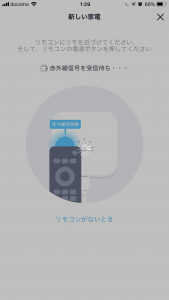Nature Remo Mini レビュー その1 家電登録編

Nature Remo Mini レビュー その1 家電登録編
1. 設定は簡単追加ボタン(+)をタップ 2. Nature Remo Miniに向けて各種リモコンの電源ボタンを押す 3. 外出先からRemoアプリを開くと温度センサー情報が取得できます。 4. その他の家電もいくつか登録してみた [結論] 購入して大変満足!!
前回:Nature remo mini 開封の儀 いきなり未来がやってきた。
1. 設定は簡単追加ボタン(+)をタップ

2. Nature Remo Miniに向けて各種リモコンの電源ボタンを押す
3. 外出先からRemoアプリで温度情報が取得
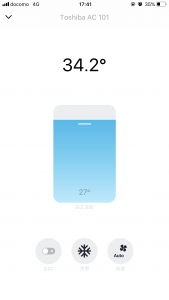
例として東芝製のエアコンを登録。
これで出先でスマホから自宅のNatureRemoを設置した部屋の室温を見てエアコンを1タップで起動することが可能になります。これだけで夏場は相当助かりました。ON/OFFの他にエアコンのモード設定、送風設定も変更が可能です。
これで一気にスマートホームに早変わりです^^
4. 他の家電もいくつか登録してみた
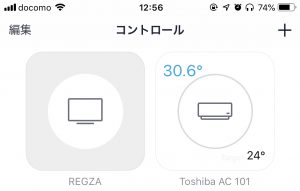
テレビはメーカーは判別してくれOn/OFFは可能になりますが、例えばチャンネルやボリュームなど各種ボタンを都度割当と登録が必要なのでちょっと手間です。
基本的にチャンネルやVol.や入力切替ボタンは同一メーカーではある程度統一されている(同じメーカーのリモコンであればだいたいそのメーカーのテレビの操作可能)と思うので基本の入力はデフォルトで登録して欲しかった。
※注意事項としては、テレビのOn/OFFは同じ信号なのでテレビの電源がOn状態なのか、OFF状態なのかはRemoアプリからは判別がつかないので出先でリモートでのテレビの操作はしないほうが良い。
もし、テレビがHDMI CEC規格に対応していれば(PS4を起動するとテレビの電源が自動でOnするアレです。)、テレビにChromecastとHDMIで接続しRemoアプリをIFTTTと連携させることでスマートスピーカーやIFTTTから「テレビの電源を消す」といったアクションが可能になります。
Chromecastは持っていないのでいずれ欲しいですね。
今回購入してみて結論をいうと「大変満足!!」
[次回のレビュー]
Nature Remo Miniを数ヶ月使ってみての良かった点、こうなれば良かったなど気づきをアップしたいと思います。
-
前の記事

Apple スペシャルイベントは日本時間9月13日に 2018.09.02
-
次の記事

Apple スペシャルイベントで発表される新しいiPhoneの容量について 2018.09.12